
Windows 本身內建 Miracast 無線投影功能,但如何知道你的電腦是否有支援此功能?今天小編要帶大家來快速檢查,三個步驟就能知道,Miracast 電腦無線投影功能,可以讓 Android 手機使用者,在不需要插著傳輸線的前提下,把手機畫面投射到電腦螢幕上,Miracast 可以說是用來看照片的神器。趕快跟著小編動手查查看,你的電腦是否有支援吧~不到 1 分鐘就能快速檢查完成。
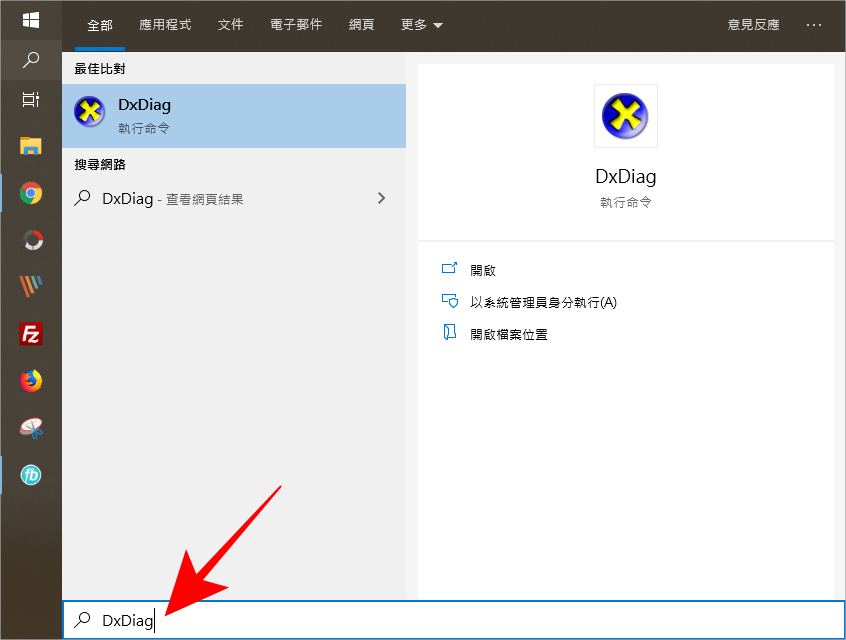
△ 首先在工具列按下放大鏡圖示 ( 搜尋功能 ),輸入 DxDiag,有大小寫比較難輸入,建議大家直接複製貼上就 OK 啦。
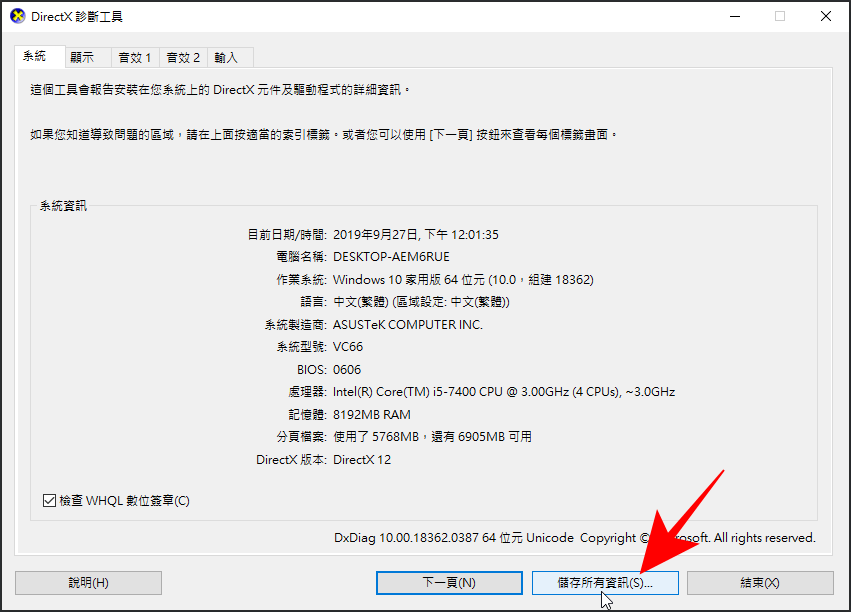
△ 接著就是 DirectX 診斷工具的頁面啦,在這邊可以看到電腦系統資訊,包含時間、電腦名稱、作業系統、語言、系統製造商、型號等...但這些都不是我們要看的,點擊下方的「儲存所有資訊」,將 DxDiag.txt 檔案儲存到你常用的路徑。
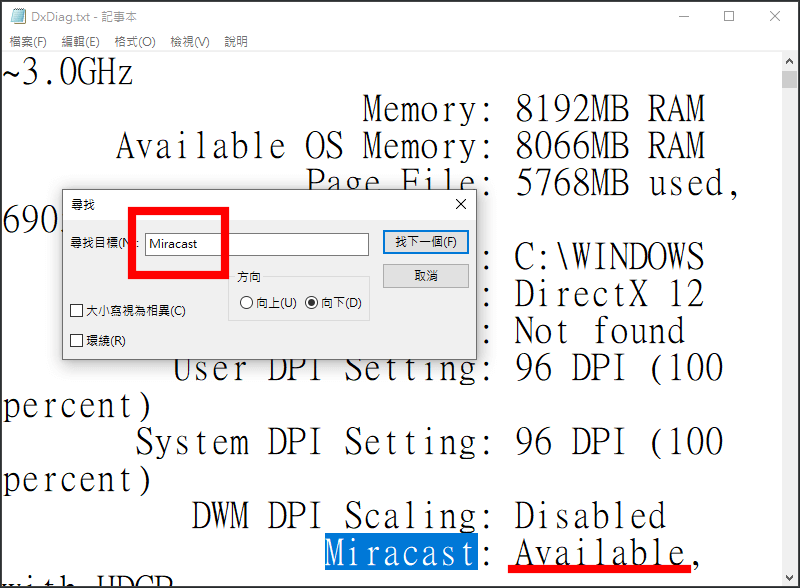
△ 然後打開 DxDiag.txt 檔案,按下快速鍵 Ctrl+F 搜尋 Miracast,看到下方搜尋到的狀態是否為劃紅線處的標記「Available」就表示支援。若你的是 Unavailable 就是不支援。

△ 確認支援之後,要如何將手機畫面投影到電腦上呢?可以參考:Windows 10 內建接收無線投影功能,Android 手機輕鬆投放螢幕到電腦。只要手機與電腦都有 Wi-Fi 及 Miracast,不需要安裝第三方軟硬體,就能實現無線投影啦,大部分 Android 系統在 4.2 以上都有支援無線投影功能,這應該是目前為止 Windows 系統最方便的無線投影功能,而且真的不需要任何第三方軟硬體,看來以後追劇就更方便啦,或許在簡報上也是不錯的應用!









